Win11系统带来了许多新特性和改进,其中一个备受期待的功能就是任务管理器。作为一个IT从业者,我深知在日常工作中,经常需要打开任务管理器来监控系统运行情况、结束不响应的程序或者查看CPU、内存的使用情况。下面我将分享几种简单快捷的方法,让大家轻松打开win11的任务管理器。
方法一:使用快捷键组合
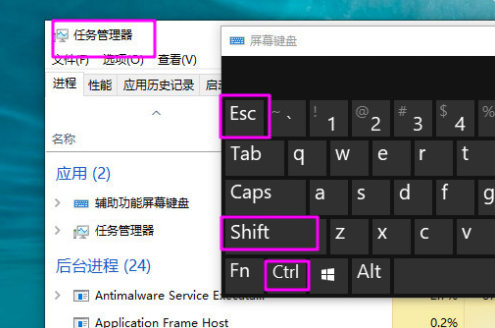
Win11提供了一组方便实用的快捷键组合,通过按下这些键可以直接打开任务管理器。只需同时按下“Ctrl + Shift + Esc”三个键即可快速启动任务管理器。这个方法简单实用,适用于大部分用户。
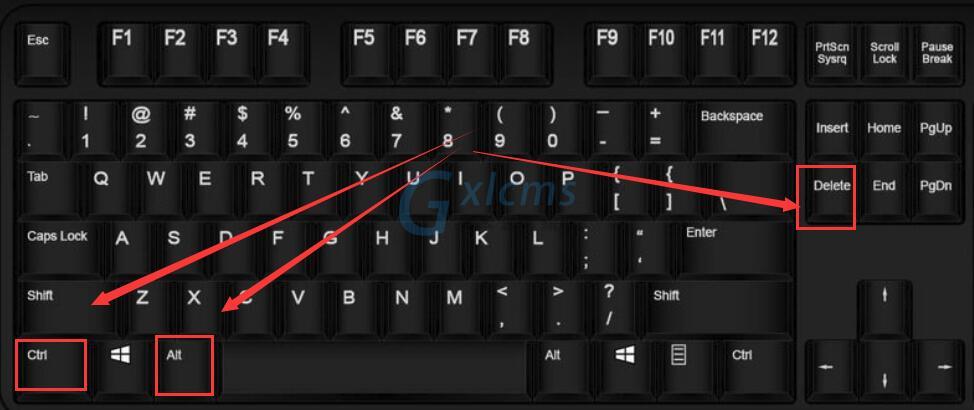
方法二:通过开始菜单打开
如果你对快捷键不太熟悉,或者习惯使用鼠标操作,那么通过开始菜单也是一个不错的选择。点击Win11左下角的“开始”按钮,在弹出的菜单中找到“Windows系统”文件夹,点击进入后你会发现任务管理器图标就在其中。只需点击图标即可轻松打开任务管理器。
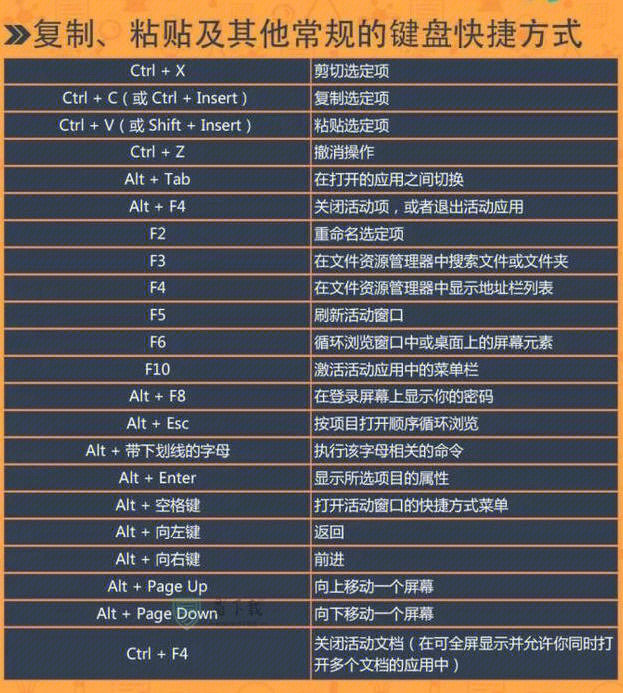
方法三:使用运行对话框
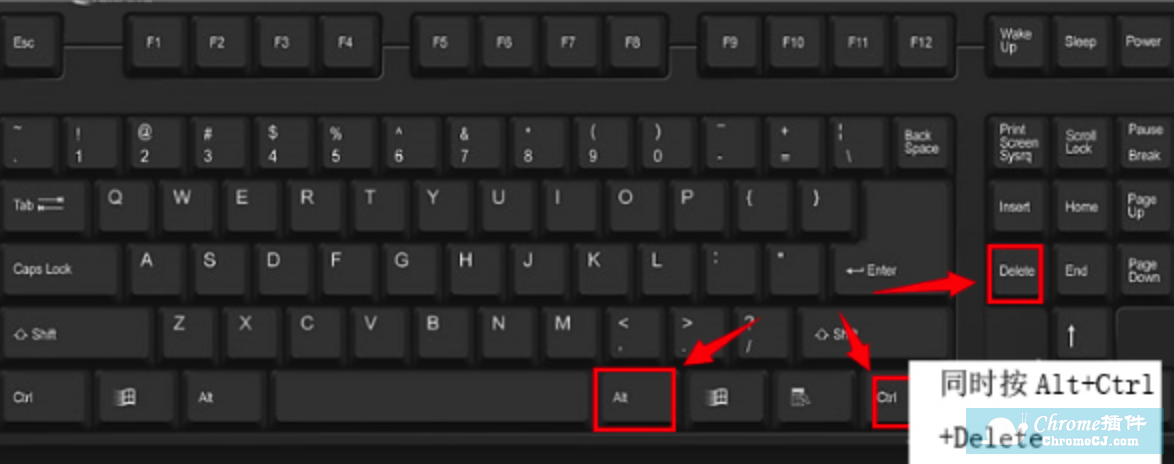
运行对话框是一个隐藏在Win11系统中的强大工具,通过它可以快速运行各种命令。按下“Win +R”组合键,打开运行对话框后,输入“taskmgr”并点击“确定”按钮,即可打开任务管理器。这个方法适用于喜欢使用快捷方式的用户。
tokenpocket最新v1.8.7版:https://fjjyyw.org/app/104968.html









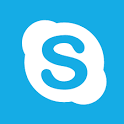
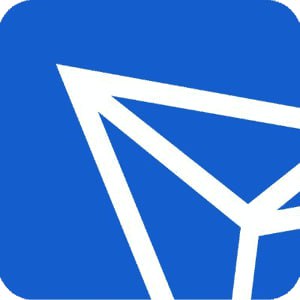

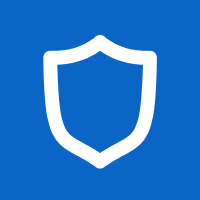
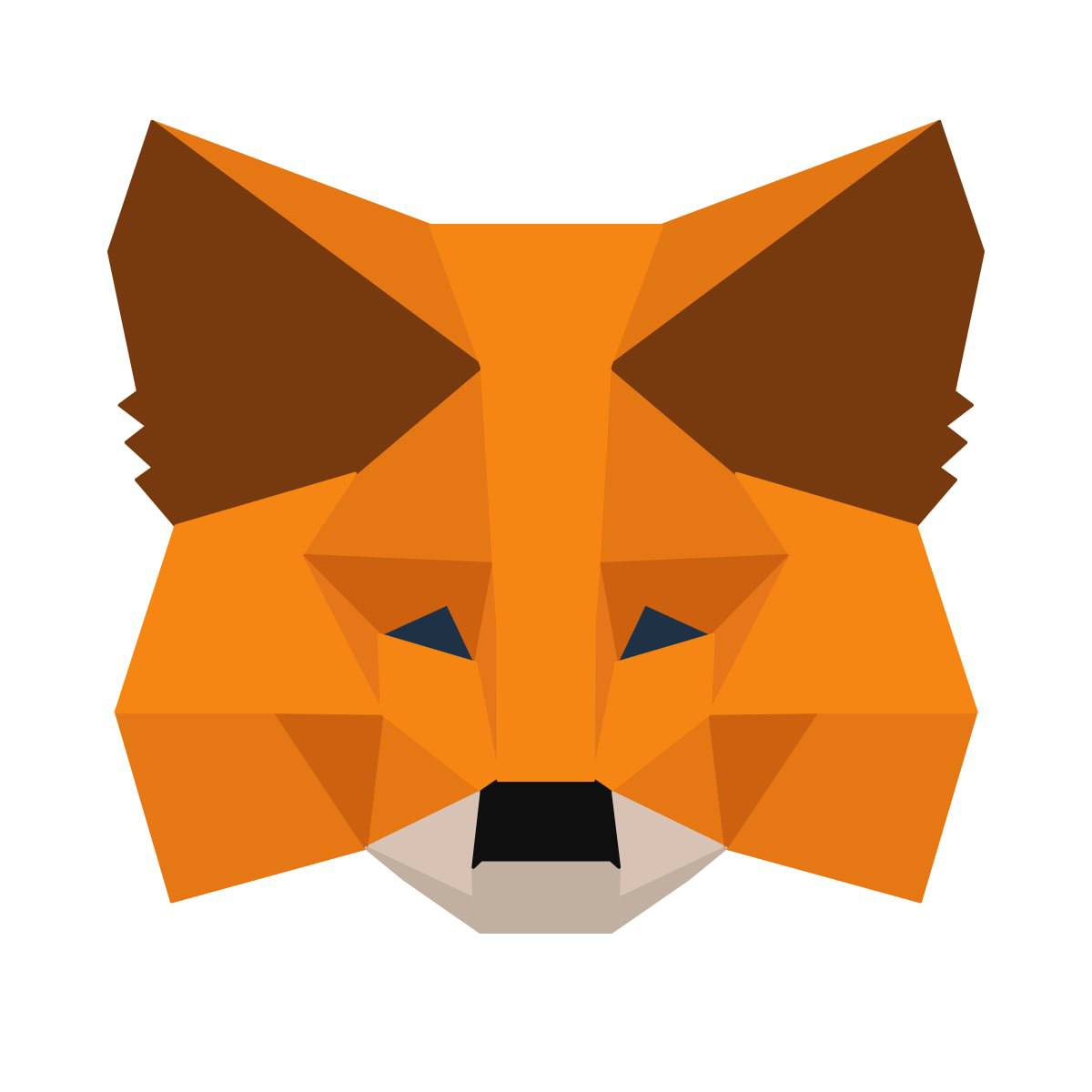
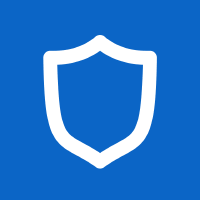
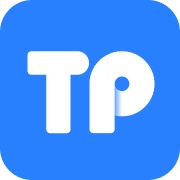



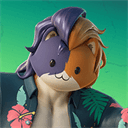





网友评论